ADS-1200
Întrebări frecvente şi depanare |
Actualizați driverul sau firmware-ul pentru aparatul Brother
Brother îmbunătățește în mod regulat funcțiile produselor noastre. Brother vă recomandă să actualizați întotdeauna driverul și firmware-ul la cea mai recentă versiune.
Actualizați driverul
Dezinstalați și reinstalați driverele și software-ul la cea mai recentă versiune.
(Windows)
-
Dezinstalați Driverele și Software-ul Brother.
> Faceți click aici pentru a vedea cum se dezinstalează Driverele și Software-ul Brother.
-
Mergeţi la secţiunea Descărcări a acestui website şi descărcaţi Pachet complet drivere & aplicaţii. Instrucțiunile de instalare sunt disponibile pe pagina de descărcare.
> Faceți click aici pentru a descărca Pachet complet drivere & aplicații de la secțiunea Descărcări.
(Mac)
-
Dezinstalați Driverele și Software-ul Brother.
> Faceți click aici pentru a vedea cum se dezinstalează Driverele și Software-ul Brother.
-
Mergeţi la secţiunea Descărcări a acestui website şi descărcaţi Pachet complet drivere & aplicaţii. Instrucțiunile de instalare sunt disponibile pe pagina de descărcare.
> Faceți click aici pentru a descărca Pachet complet drivere & aplicații de la secțiunea Descărcări.Dacă pachetul software complet nu este disponibil pentru modelul dvs., instalați unul corespunzător consultând următoarele.
(Modele cu funcție de imprimare)
Instalați driverul de imprimantă.
(Modele cu funcție de scanare)
Instalați driverul scanerului.
(Modele cu funcții de imprimare și scanare)
Instalați driverul imprimantei și driverul scanerului pentru a utiliza ambele funcții.
Actualizați firmware-ul
Pentru a actualiza firmware-ul pentru mașina dvs. Brother, driverul trebuie să fie instalat pe computer.
Dacă nu, mergeți la secțiunea Descărcări a acestui site web și descărcați pachetul complet de drivere și software. Instrucțiunile de instalare sunt disponibile pe pagina de descărcare.
> Faceți click aici pentru a descărca Pachet complet drivere & aplicații de la secțiunea Descărcări.
(MAC)
dacă pachetul software complet nu este disponibil pentru modelul dvs., instalați unul corespunzător, cum ar fi driverul imprimantei și/sau driverul scanerului.
-
Faceți clic pe numele modelului aparatului dvs. Brother în partea din stânga sus a acestei pagini.
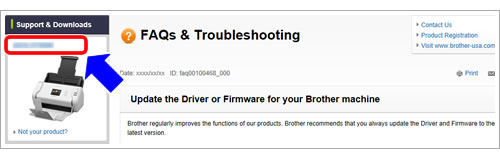
-
Este afișată pagina de sus a modelului dvs. Verificați coloana "informații" din partea de jos a paginii.
Dacă există în prezent o nouă versiune de firmware actualizat, „actualizarea firmware-ului este disponibilă pentru acest model. Faceți clic aici pentru a actualiza firmware-ul." este afișat. Faceți clic pe legătură.
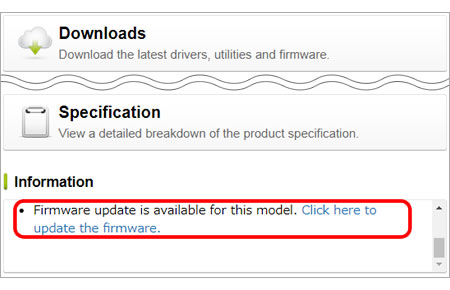
-
Selectați sistemul de operare utilizat pe calculatorul dumneavoastră.
- Este afișat ecranul de descărcare „actualizare firmware”. Urmați instrucțiunile pentru actualizarea firmware-ului.
Actualizați firmware-ul cu un echipament mobil (numai modelele cu rețea)
Puteți să actualizați firmware-ul imprimantei dvs. cu aplicația Brother iPrint&Scan instalată pe echipamentul mobil Android sau iOS.
